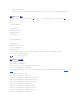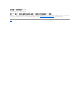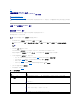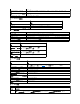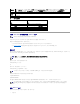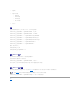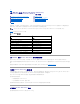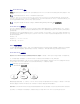Users Guide
表 6-7.用户配置页按钮
使用 RACADM 公用程序配置 iDRAC6 用户
可以使用 Managed System 上同 iDRAC6 代理一起安装的 RACADM 命令行来配置单一或多个 iDRAC6 用户。
要配置多个具有相同配置设置的 iDRAC6,请执行以下程序之一:
l 参考本节中的 RACADM 示例,创建 RACADM 命令的批处理文件,然后在各个 Managed System 上执行该批处理文件。
l 按"RACADM 子命令概览"中所述创建 iDRAC6 配置文件并使用同一配置文件在各个 Managed System 上执行 racadm config 子命令。
准备工作
最多可以在 iDRAC6 属性数据库中配置 16 个用户。手动启用 iDRAC6 用户前,请验证当前用户是否存在。如果配置新 iDRAC6 或运行 racadm racresetcfg 命令,则当前唯一用户为
root,密码为 calvin。racresetcfg 子命令将 iDRAC6 重设回原始默认值。
要验证用户是否存在,请在命令提示符处键入以下命令:
racadm getconfig -u <
用户名
>
或
键入以下命令,每次仅查找索引 1 至 16 中的一个:
racadm getconfig -g cfgUserAdmin -i <
索引
>
系统将显示有些参数和对象 ID 以及它们的当前值。受关注的两个对象为:
# cfgUserAdminIndex=XX
cfgUserAdminUserName=
如果 cfgUserAdminUserName 对象没有值,则可以使用由 cfgUserAdminIndex 对象表示的索引编号。如果 "=" 后有名称,则该索引由该用户名占用。
添加 iDRAC6 用户
要将新用户添加到 RAC 配置,可以使用一些基本命令。通常,执行以下过程:
1. 设置用户名。
"Operator"
(操作员 )
选择以下权限的任意组合:"Login to iDRAC"(登录到 iDRAC)、"Configure iDRAC"(配置 iDRAC)、"Configure Users"(配置用户)、"Clear
Logs"(清除日志)、"Execute Server Action Commands"(执行服务器操作命令)、"Access Console Redirection"(访问控制台重定
向)、"Access Virtual Media"(访问虚拟介质)、"Test Alerts"(检测警报)、"Execute Diagnostic Commands"(执行诊断命令)
"Read
Only"
(只读)
"Login to iDRAC"(登录到 iDRAC)
无
没有分配权限
按钮
操作
"Print"(打印)
打印屏幕上显示的"User Configuration"(用户配置)值。
"Refresh"(刷新)
重新载入"User Configuration"(用户配置)页。
"Go Back To Users Page"(退回到用户页)
返回"Users Page"(用户页)。
"Apply Changes"(应用更改)
保存对用户配置所做的任何新设置。
注: 必须以用户 root 登录才能在远程 Linux 系统上执行 RACADM 命令。
小心: 使用 racresetcfg 命令时请小心,因为
所有
配置参数将重 设为默 认 值 。任何之前的更改将丢失。
注: 在一段时间后,可以启用和禁用用户。因此,用户在各个 iDRAC6 上可能会有不同的索引号。
注: 还可以键入 racadm getconfig -f <myfile.cfg> 并查看或编辑 myfile.cfg 文件,该文件包含所有 iDRAC6 配置参数。
注: 使用 racadm config 子命令手动启用或禁用用户时,
必须
以 -i 选项指定索引。请注意上一实例中显示的 cfgUserAdminIndex 对象带有 '#' 字符。并且如果使用
racadm config -f racadm.cfg 命令指定任意数量的要写入的组/对象,将无法指定索引。新用户将被添加至第一个可用的索引。这便可以更灵活地使用相同设置配置 多个
iDRAC6。